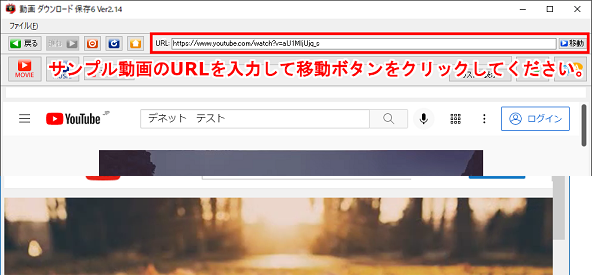- 対応動画サイトから動画の取得ができない
(ダウンロードや変換・転送に失敗してしまう)
-
以下の内容をご確認の上、再度動画の取得をお試しください。
本ソフトのプログラムは最新の状態に更新されていますか?
「ニコニコ動画」や「FC2動画」などの動画サイトへ正しくログインできていますか?
本ソフトは、動画サイトの動画をダウンロード・変換して保存を行うソフトです。
動画サイトの仕様変更などにより、動画のダウンロードができない場合や問題が生じる場合、本ソフトのプログラムの更新(アップデート)で解決することがございます。
最新情報やプログラムのアップデート(更新)につきましては、
ソフト画面の上部「キャンセル」ボタンの下(下図)に表示されるメッセージをご覧いただくか、弊社ホームページ(http://www.de-net.com/products/update.htm)にて最新の情報をご確認ください。
また、上記条件を満たしていても取得できない場合は以下の内容が考えられます。
- サイト上から動画がすでに削除されていたり、取得することができない性質の
動画である
→本ソフトでは取得することができません。
- トップページや検索結果のページ(画面)から取得しようとしている
→動画が再生されるページを表示していないと、動画の取得はできません。
- 動画のファイル名にファイル名として使用できない文字が入っている
→保存した動画ファイルの名称を変更した後、手動にて転送してください。
- インターネットの接続が何らかの原因で途中で切断されてしまった
→接続状況を確認して再度動画の取得をお試しください。
- セキュリティソフトの制限がかかっている
→本ソフトはインターネット接続を行うソフトの為、
セキュリティソフト等によっては動作に制限がかけられている
可能性が考えられます。
お使いのパソコンのセキュリティソフトを一時停止(一時的に終了した状態)で
動画の取得をお試しください。また設定内容についても今一度ご確認ください。
(セキュリティソフトについては各メーカー様にお問い合わせください。)
- 「取り消されたアクション」
「webページへのナビゲーションは取り消されました」と表示される
- お使いのパソコンのセキュリティソフトを一時停止(一時的に終了した状態)で動画の取得をお試しください。また設定内容についても今一度ご確認ください。
(セキュリティソフトについては各メーカー様にお問い合わせください。)
- 「このページのスクリプトでエラーが発生しました」と表示される
- 表示しようとしている動画サイトのページに埋め込まれているスクリプトにより、表示されることがあります。この場合、通常「はい・いいえ」どちらかをクリックすることで、問題なくページの表示が可能です。
- 「無効なURLです」 「ビデオのダウンロードに失敗しました 入力したURLを再確認してください」と表示されます
-
ダウンロードしたい動画が再生されているページが表示されていますか?
動画サイトのTOPページ等や対応動画サイト以外の他のサイトからは動画をダウンロードすることはできません。また、色々な複数の動画でダウンロードをお試しください。
<サンプル動画URL>
動画取得のテストにお使いいただけるサンプル動画(MP4:再生時間60秒)をYouTubeに公開しております。
検索欄に「デネット(スペース)テスト」と入力して、検索を行ってください。
サンプル動画のダウンロードをお試しください。
 ままたは http://youtu.be/aU1MljUjq_s を
ままたは http://youtu.be/aU1MljUjq_s を
「動画 ダウンロード 保存6」画面のURL欄に入力して表示してください。
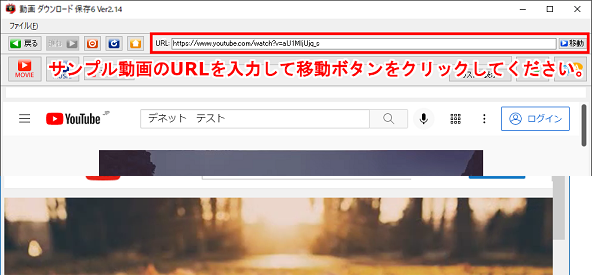
- 『プログラム互換性アシスタント』画面が表示され
『このプログラムには flash.ocx が必要ですが、このバージョンのwindowsにはもう含まれていません。』が表示される
-
動画再生に必要な「Adobe Flash Player」がインストールされていない、
または「Adobe Flash Player」のバージョンが古い可能性も考えられます。
つきましては、下記手順に沿ってInternet Explorerのキャッシュ削除とWindows Updateの作業、Adobe Flash Playerのインストール作業をお願いいたします。
[InternetExplorerのキャッシュ削除 と Windows Update]
- 1.本ソフトを終了させます。他のアプリケーションソフトも可能な限り終了させます。
- 2.InternetExplorerを起動させ、ツール→インターネットオプションの順に
クリックします。
- 3.「削除(D)」ボタンをクリックし、
「インターネット一時ファイルおよびWebサイトのファイル」
「クッキーとWebサイトデータ」「履歴」「ダウンロードの履歴」にチェックを入れて、
「削除(D)」ボタンをクリックします。
※それ以外の項目については内容をご確認の上必要に応じて作業をお願いします。
- 4.削除が終わりましたら、Windows Updateを行い、パソコンを再起動させます。
[Adobe Flash Player]
- 1.本ソフトを終了させます。他のアプリケーションソフトも可能な限り終了させます。
- 2.「Adobe Flash Player」を一度アンインストールします。
- 3.InternetExplorerを起動させ「Adobe Flash Player」の
ダウンロードページ(https://get.adobe.com/jp/flashplayer/)を開きます。
- 4.『別のコンピュータの Flash Player が必要な場合』を選択してインストールを行ってください。
- 5.インストール完了後、パソコンを再起動させます。
- 「YouTube」の動画を見ようとすると
「JavaScript がオフになっているか、古いバージョンのAdobe Flash Playerを使用しています。最新の Flash Player を入手してください。」
と表示されて動画を観ることができない
- 古いバージョンのAdobe Flash Playerを使用されていると考えられます。
古いバージョンのAdobe Flash Playerをアンインストールしてから、最新版のAdobe Flash Playerをインストールしてください。(Adobe Flash Playerのインストール方法に関しましてはFlash PlayerメーカーのAdobe社様にお問い合わせください。)
- 「YouTube」の動画を見ようとすると、
「この動画を再生するには、Adobe Flash Playerが必要です」と表示される
- 最新のAdobe Flash Playerをインストールしてください。
最新のAdobe Flash Playerをインストールしている場合でも表示されることがありますが、
無視してご利用ください。
- 「ログインエラー」と画面に表示されて「ニコニコ動画」にログインできません
- 本ソフトの画面左上にある「ファイル」→「設定」から「ニコニコ動画のユーザーID とパスワード」の設定を行ってください。また、設定に誤りがある場合や本ソフト以外(ブラウザ等)で既にログイン中の場合は、本ソフトからログインすることができません。
- 変換中の際、進行状況を示す緑の線が表示されない
- 動画や、パソコンの環境によっては緑色の線が表示されないまま、ダウンロードや変換が終わることがありますが、ダウンロード及び変換自体が行われていれば問題ありません。
- 「ニコニコ動画」の動画でダウンロードできるものとできないものがある
- ニコニコムービーメーカーで作成された動画やニコニコ生放送はダウンロードできません。
- 「ニコニコ動画」の動画をダウンロード、変換したが、
コメントが保存されていません
- 「ニコニコ動画」のコメントをダウンロードすることはできません。動画のみ保存されます。
- 変換できる形式は?
- 動画ファイルは「MP4」「MPG」「MOV」「FLV(無変換のみ)」、
音楽ファイルは「MP3」に変換します。
- 「YouTube」の「生年月日の確認を必要とする動画」は
ダウンロードすることはできますか?
- 本ソフトでは「生年月日の確認を必要とする動画」は、ダウンロードすることできません。
- 「YouTube」 「ニコニコ動画」 「Dailymotion」「FC2動画」以外のサイトにある動画をダウンロード、変換することはできますか?
- 上記以外の動画サイトでは、動画のダウンロードや変換・保存を行うことはできません。
本ソフトでダウンロード及び変換することができるのは、上記サイト上の動画のみとなっております。


 ままたは http://youtu.be/aU1MljUjq_s を
ままたは http://youtu.be/aU1MljUjq_s を